Amazon Echo Sprachsteuerung: Homematic IP, CUxD, und wired Komponenten hinzufügen
Gestern habe ich Euch gezeigt, wie Ihr mit überschaubarem Aufwand und einem Raspberry Pi3 Euer Amazon Echo dazu verwenden könnt, Euer komplettes Zuhause mit Homematic über die Stimme zu steuern (zum Artikel). Dabei habe ich Euch gezeigt, wie ihr „normale“ Homematic-Komponenten einbinden könnt.

Ich bin nicht weitere drauf eingegangen, dass auch Homematic IP, virtuelle CUxD Geräte und Homematic wired Komponenten darüber gesteuert werden können.
Um auch diese Geräte zu implementieren, müssen noch leichte Modifikationen an unserer ioBroker Installation durchgeführt werden. Wie das funktioniert, will ich Euch mit diesem Tutorial zeigen.
Benötigte Hardware:
| Bezeichnung | Amazon | ELV-Shop | ELV-Bausatz |
| CCU2 | Link | Link | Bausatz |
| 16 GB SD-Karte | Link | Link | nicht verfügbar |
| Powerline Adapter | Link | Link | nicht verfügbar |
| Raspberry Pi 2 | Link | Link | nicht verfügbar |
| Raspberry Pi3 | Link | Link | nicht verfügbar |
| Gehäuse + Netzteil | Link | nicht verfügbar | nicht verfügbar |
| Amazon Echo | Link | nicht verfügbar | nicht verfügbar |
| Amazon Echo Dot | Link | nicht verfügbar | nicht verfügbar |
Um auch Homematic IP, CUxD und wired Geräte ansprechen zu können, muss der, in diesem Tutorials gezeigte, ioBroker bereits komplett installiert sein und auch laufen.
Nun fügen wir weitere Adapter für die entsprechenden Homematic-Geräte hinzu. Für jedes System (IP, CUxD und wired) benötigen wir einen eigenen Adapter, der mit genau diesem System kommunizieren kann.
Wir öffnen die Weboberfläche von ioBroker mit http://IP-Adresse-vom-Pi:8081
Dort sehen wir alle bereits installierten Adapter. Aus dem letzten Tutorial müssten bereits der HomeMatci ReGaHSS und der HomeMatic RPC Adapter installiert sein.
Nun installieren wir einen weiteren HomeMatic RPC Adapter indem wir auf das graue Plus klicken.

Es öffnet sich ein Fenster, indem die Konsolenbefehle für die Installation abgearbeitet werden. Das kann je nach Gerät eine kurze Zeit dauern.
Nachdem die Installation abgeschlossen ist, klicken wir den Reiter „Instanzen“ im oberen Bereich an. Dort ist nun unser neuer hm-rpc.1 Adapter zu sehen. Mit einem Klick auf den Adapter öffnet sich das Fenster für die Einstellungen.
In diesem Fenster wählen wir nun aus, für welche Schnittstelle der neue Adapter vorgesehen werden soll. Bei „Daemon“ habe ich hier Homematic IP ausgewählt. Bei der HomeMatic Adresse muss noch die IP-Adresse der CCU2 eingetragen werden. Alle anderen Einstellungen können unberührt bleiben. Mit „Speicher und schließen“ bestätigen wir die Eingaben.
Klicken Sie auf den unteren Button, um den Inhalt von www.cpx-ads.de zu laden.

Nun muss noch der hm-rega.0 Adapter für die neue HomeMatic IP-Schnittstelle benachrichtige werden. Dazu klickt Ihr auf den hm-rega.0 Adapter.
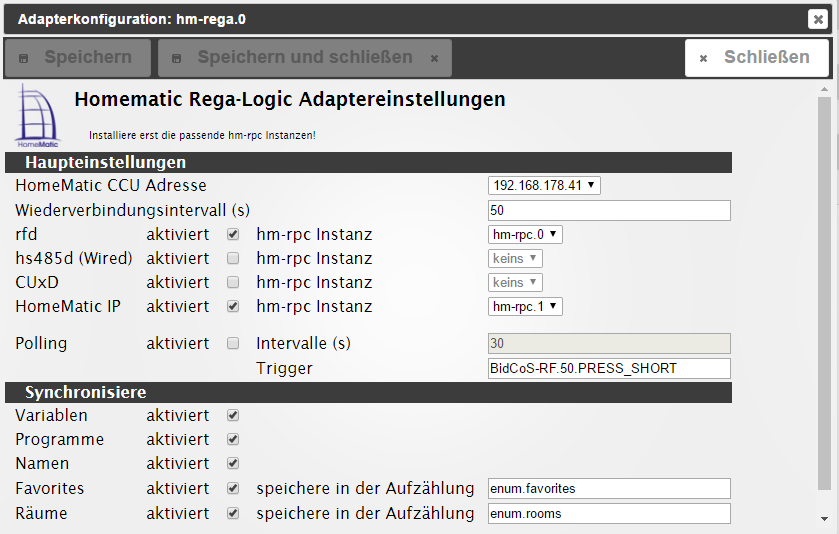
Diesen haben wir zwar schon im letzten Tutorial konfiguriert, doch nun können wir den Punkt HomeMatic IP ebenfalls aktivieren. Dort wählen wir dann den hm-rpc.1 Adapter aus. Auch hier wieder „Speicher und schließen“. Der Adapter baut nun eine neue Verbindung auf und alle Homematic IP Geräte werden eingelesen.
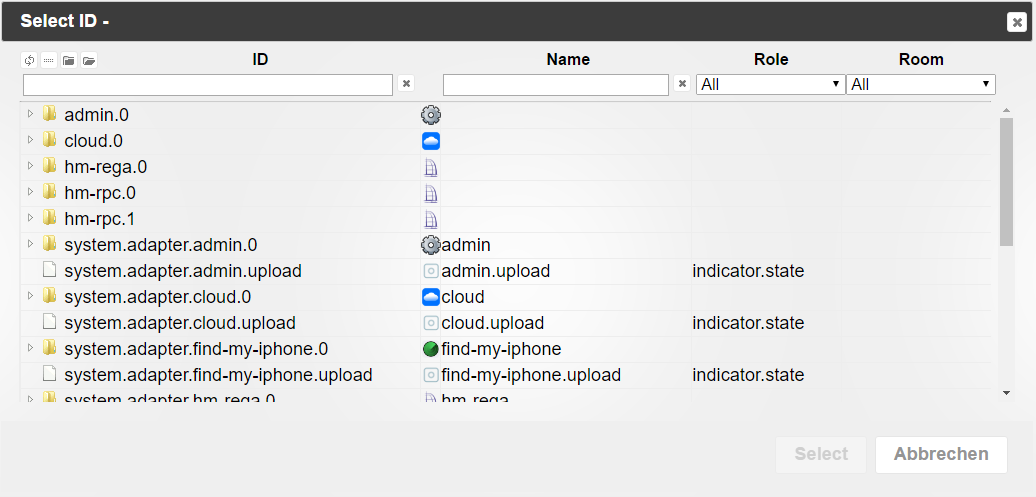
Darunter findet Ihr nun alle HM IP Geräte. Diese Geräte werden wie auch die anderen Homematic Geräte hinzugefügt und es können dann individuelle Namen vergeben werden. Die Namen sollten „sprechend“ vergeben werden, da genau dieser Name von Alexa verstanden wird.
Nachdem alle Geräte hinzugefügt worden sind, muss Amazon Echo noch über die Änderungen informiert werden. Das geschieht über die Amazon Alexa App –> Smart Home –> Geräte suchen
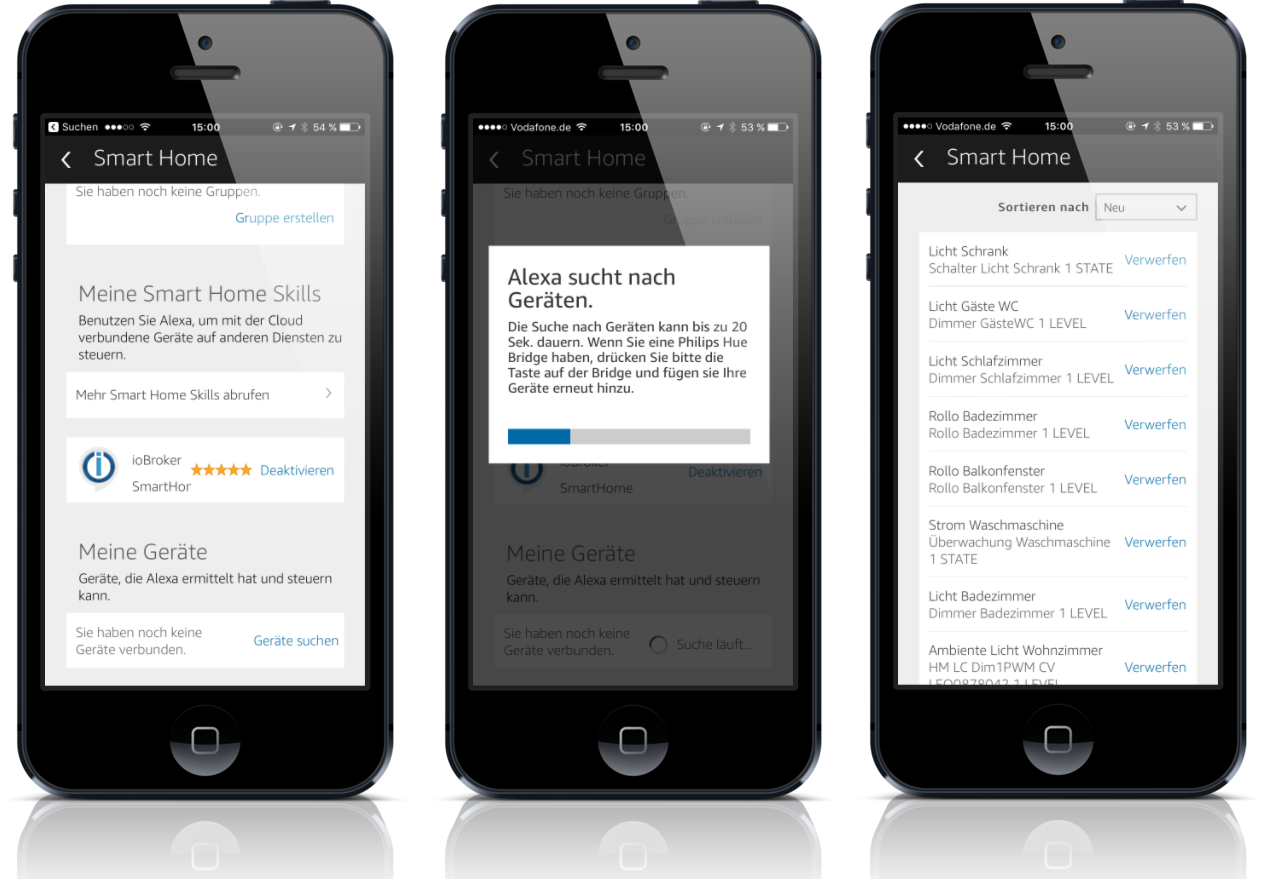
Wenn Ihr zusaätzlich noch CUxD und wired Geräte einbinden wollt, kann der hier beschriebene Schritt für die Komponenten genau so wiederholt werden. Neuer Adapter –> Einstellungen anpassen in beiden Adapter –> Geräte hinzufügen und umbenennen –> Alexa updaten –> fertig!
Viel Spaß mit der Anleitung ;-)

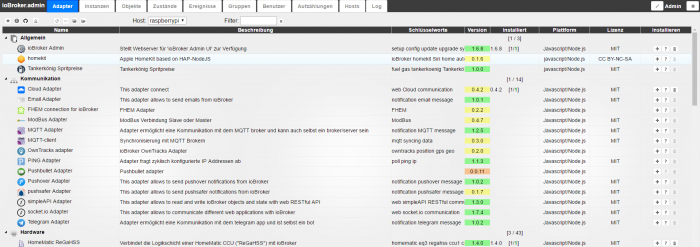
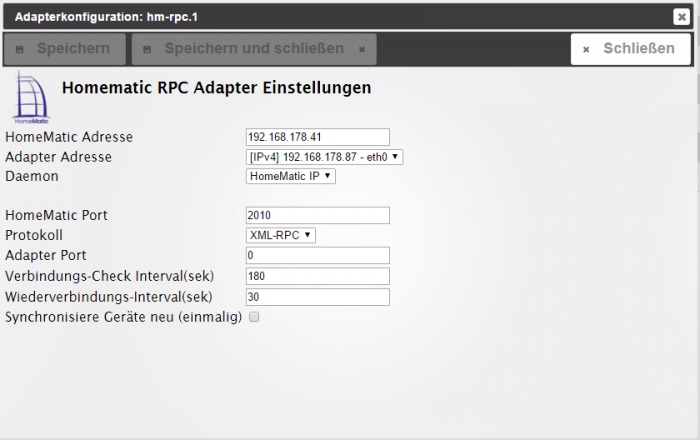








Hallo Sebastian, habe mir das Image bei dir gekauft. und bin auch die Anleitung durchgegangen leider wird bei mir mhrpc.0 und mh rega nicht grün sonder n nur gelbe daten punkte wie cloud.0
Was mache ich falsch?
Ich habe raspberrymatic als ccu3 Firmware 3.41.11.20181126
Hallo Michael,
zunächst mal großes Lob an deinen Blog!
Zwei Fragen:
Muss ich wirklich Raspian installieren bevor ich IO Broker usw installiere oder reicht es wenn bereits Raspberrymatic installiert ist?
Ich steuere aktuell nur FS 20 Komponenten über den CUXd. Muss ich trotzdem alle Adapter für IO Broker doppelt anlegen, wie in deinem Blog dargestellt oder reicht es einfach?
Vielen Dank im Voraus für deine Hilfe!
Grüße Matthias
Hallo Sebastian, gibt es ein Möglichkeit IOBroker und Raspberrymatic auf einem Pi3 laufen zu lassen? Oder muss ich unbedingt zwei Geräte betreiben? Noch eine kurze Frage – gibt es von Euch irgendwann einen Vergleich IOBroker vs. OpenHAB2? Was geht was geht nicht?
Hallo David, das ist leider aktuell nicht möglich. openHAB2 habe ich mir noch nicht im Detail angesehen, mal gucken was hier in der Zukunft noch kommt ein Vergleich ist von uns aktuell nicht geplant.
Würde mich auch sehr interessieren
Würde mich auch sehr interessieren
Super Beiträge, bitte mehr davon…..
Hallo
Tolles Tutorial.
Nachdem ich einige Versionskonflikte lösen musste läuft es bei mir nun auch.
Eine blöde frage hab ich dann doch noch.
Ich nutze einen Raspberry PI 3 mit der RaspMatic auf Jessie lite als ccu2 ersatz.
Gibt es die Möglichkeit IoBroker auf den gleichen PI zu installieren oder muß ich 2 PI`s betreiben?
Danke im Vorraus
Hallo,
Ober Coole von dir deine Anleitung und Info´s.
Danke !
Klappt mit der CCU2
Gruß
Zetzi
Noch ne Frage ?
Wie ist es mit Raspi matic ? bei klappt es nicht nur mit der CCU2
Gruß
Zetzi
Hallo Zetzi, was meinst du genau?
Hallo Sebastian,
hatte alles super funktioniert, habe über Nacht den Raspi vom Strom genommen, nächsten Tag gestartet und kann nicht mehr auf ioBroker zugreifen, mittels Putty auf den Rasen schon, warum ist das so. Danke
Frank
Hallo Sebastian,
Deine Anleitungen sind einfach der Hammer!
Vielen Dank dafür, die Installation mit Raspi hat bei mir auf Anhieb geklappt mit den verschiedensten FS20 und Homematic Komponenten.
Ich habe mich seit Anfang der FS20-Zeit mit Hausautomatisierung beschäftigt… und jetzt Alexa…. und dank Deiner Anleitung nun wirklich alles per Sprachbefehl steuern zu können ist toll!
Viele Grüße, begeistert,
Christian
Mein Homematic IP Heizungsthermostat nimmt die Grad Zahl ans Prozent an, gibt es da eine Lösung?
Ist mir auch schon aufgefallen. Habe dazu aktuell auch leider keine Lösung, ich geb Bescheid wenn ich was gefunden habe
hi,
super anleitung, danke. normale hm geräte klappen einwandfrei. die hm ip geräte bekomme ich leider nicht hinzugefügt. ich sehe sie, kann sie auch per select auswählen, jedoch kommt dann nicht das fenster um sie letztlich hinzuzufügen und ihnen eine „rufnamen“ zu geben. Es sind IP wandtaster und steckdosen.
Hallo,
ich habe keine CCU2 sonder ein Homematic IP Acess Point.
Kann ich mit Alexa/Echo auch hiermit z.B mein Homatic IP Heizungsregler steuern?
Vielen Dank im vorraus für die Antwort.
Michael
Hallo Michael,
leider ist dies aktuell nur mit der CCU2 nutzbar.